Desde que empecé a emplear Evernote con mayor sistematicidad, creé una libreta llamada “Recordatorio”, donde añadía correos, mensajes de SMS, además de mis propias notas para recordar tareas a largo plazo.
Evernote no dispone de una alerta para dichas tareas por lo que empleaba un complemento de Mozilla “ReminderFox” que actúa con ese propósito. Por supuesto que debo crear la alerta en dicho complemento y guardar la información en Evernote, tarea que con los días abandoné.
Recurrí a crear una alerta en el calendario de Google, que fuera enviada a través del correo. La alerta se mezclaba con los demás correos y siempre terminaba abandonada. Probé con el SMS que envía Google, pero desistí cuando me llegaban varios mensajes algunos en momentos inapropiados. Así que hasta ese punto llegué con los recordatorios y me nutrí de una agenda de escritorio, que la mayor cantidad de veces terminaba sin apunte alguno y de papel reciclado.
Unos meses atrás y gracias a Twitter, descubrí IFTTT. Es un servicio sencillo de utilizar, que mediante reglas permite la creación de determinadas actividades. Funciona bajo el concepto “If this then that” que entiendo como sí esto hace tal cosa el otro hará aquello.
Sobre la base de ese criterio me puse a buscar entre las múltiples aplicaciones automatizadas de IFTTT las que permitieran enviar mis pedidos a Evernote. Hasta el momento de escribir estas líneas existían 10 163 soluciones que envían determinados datos a Evernote.
Una vez superado el impacto de la cantidad de soluciones, me dediqué a encontrar alguna que vinculara el calendario de Google con Evernote y la hallé de inmediato. Se trata de la número 10763 que automatiza la relación entre el calendario de Google y Evernote.
Inscribirse al sitio
Para realizar las modificaciones necesarias al contenido de la solución propuesta debemos crear una cuenta en IFTTT proceso similar al de otras redes, por lo que no requiere explicación.
El siguiente paso es vincular nuestra cuenta en IFTTT con todos los canales que empleamos, en otras palabras aquellos recursos y redes sociales con los que deseamos desarrollar procesos automatizados.
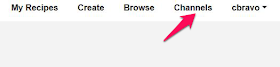
La imagen muestra la opción que debemos seleccionar en la cuenta creada en IFTTT
En el sitio encontramos 60 canales diferentes, entre ellos Evernote, como puede apreciarse en la imagen.
En el sitio encontramos 60 canales diferentes, entre ellos Evernote, como puede apreciarse en la imagen.
Los que se muestran en colores son los canales que activé hasta el momento. Seleccione el canal que desee y siga las instrucciones que en cada caso se muestra.
Vincular Google Calendar y Evernote.
Para realizar esta acción debemos previamente activar nuestra cuenta de Evernote y el calendario de Google, tal y como se señala anteriormente. Después accedemos al recurso 10763 como muestra la imagen.
Vincular Google Calendar y Evernote.
Para realizar esta acción debemos previamente activar nuestra cuenta de Evernote y el calendario de Google, tal y como se señala anteriormente. Después accedemos al recurso 10763 como muestra la imagen.

Para que el proceso de automatización sea el correcto, debe indicarescribir el nombre de la libreta en Evernote a la que debe dirigirse el recordatorio.
En el ejemplo de la imagen la libreta se denomina “Journal”, debe cambiar ese nombre por el de la libreta creada en su instalación de Evernote.
Por último asigne las etiquetas que desee lleve su nota. Una vez realizadas estas dos tareas haga clic en “Use Recipe”. Si lo desea puede dejar en blanco esta opción y las notas no contendrán etiquetas.
Con este paso está casi listo para automatizar su calendario en Google con su cuenta en Evernote.
Para estar seguro que no existe algún error, verifique su funcionamiento haciendo clic en Chek Now como indica la imagen.
El resultado lo podrá apreciar en su libreta de Evernote cuando reciba la primera notificación del calendario. En la imagen se muestran dos notas enviadas con este proceso. Cada una de ellas tiene como etiqueta “Calendario”
Siguiendo un procedimiento similar puede automatizar muchas otras acciones, vinculadas a las redes sociales y otros recursos de la Web.
Todas ellas las empleo con buenos resultados.
Este post ha sido publicado originalmente en 366-días (solo 366 entradas). Autorizada por el autor su publicación en este Blog CUED.





Mil gracias por el descubrimiento de IFTTT. Increible descubrimiento
ResponderEliminarya conocía ifttt la descubrí solo navegando y me encantó!!! me solucionó un tema (lo reconozco, demasiado bobo) que era subir fotos al tw a través del instagram sin que esté el link, me molestaba subir al instagram una foto y que en tw aparezca el link, entonces configuré que cuando subo una foto en instagram se suba la misma foto (posteo porque el título es el mismo) en tw. Ese día fue el inicio de la sincronización de mi cel con ifttt. Tenia el mismo problema que vos con evernote , gracias por compartir esta soluciom!!!!
ResponderEliminarMuchas gracias por el aporte, a simple vista es una gran aplicación.
ResponderEliminar